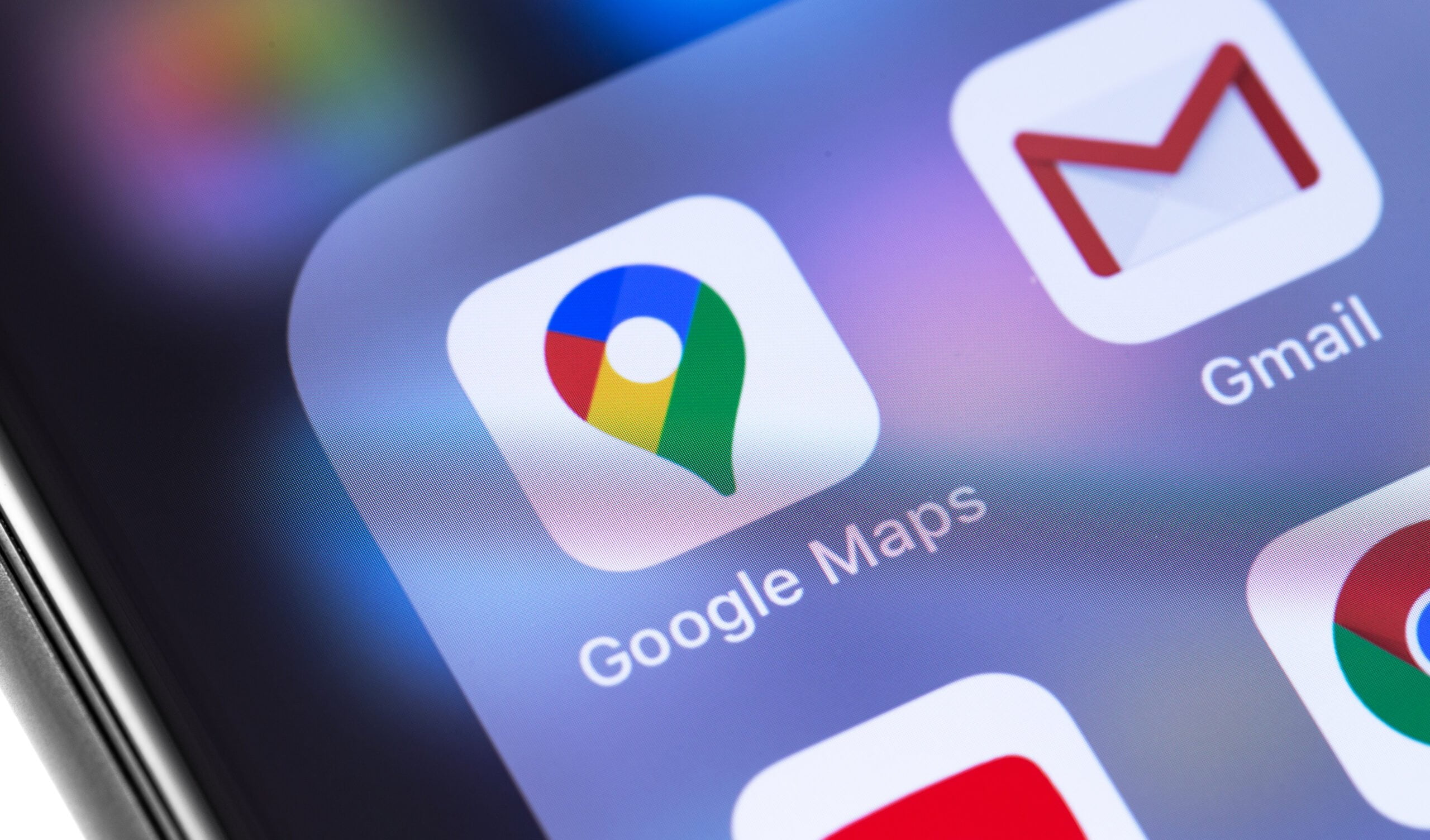Mogłoby się wydawać, że Google Maps to narzędzie, które raczej nie ma żadnych tajemnic. Nic bardziej mylnego! Aplikacja od giganta z Mountain View ma w swoim arsenale mnóstwo opcji, funkcji oraz akcesoriów, o których mogliście nigdy wcześniej nie słyszeć. W tym gronie znajduje się, chociażby… kreator własnych map.
Ukryta funkcja Google Maps z tworzeniem map. Spis treści
Google Maps wciąż skrywa przed nami kilka tajemnic
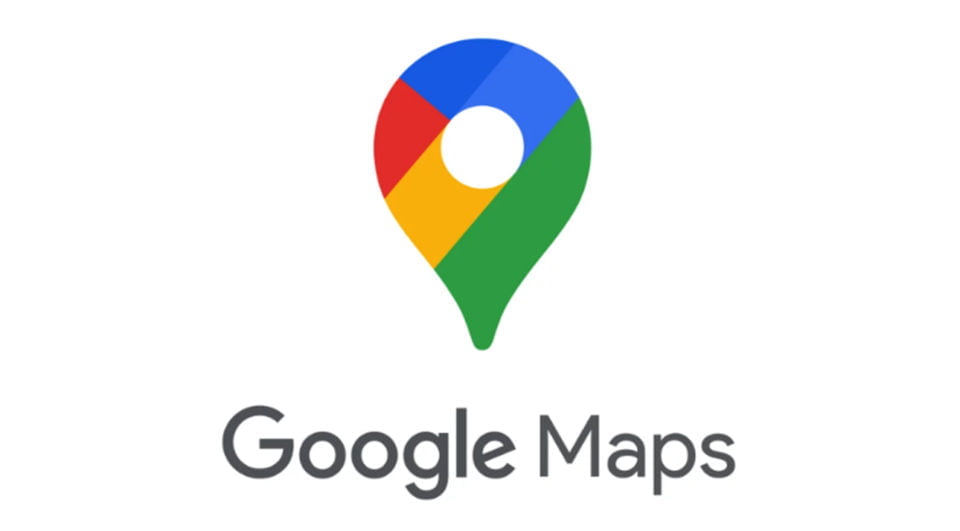
Nie wiem jak wy, ale ja regularnie korzystam z Google Maps nie tylko w celu sprawdzenia najszybszej drogi z punktu A do punktu B. Zamiłowanie do geografii sprawia, że często przyłapuję się na tym, że właśnie sprawdzam rozlokowanie wysp na Karaibach czy też dzięki Street View przemierzam małe miasteczko gdzieś na zachodzie Australii. Doskonale wiem, że takie korzystanie z Google Maps nie jest niczym dziwnym, a osób bawiących się tym narzędziem w ten sam sposób jest znacznie więcej.
Niemniej, nawet jeśli jesteście weteranami aplikacji od giganta z Mountain View, istnieje bardzo duża szansa na to, że nie wiedzieliście, iż pozwala ona na tworzenie własnych map. Naturalnie nie mam tu na myśli kreatora rodem z serii Heroes czy Cities: Skylines. Google Maps pozwala bowiem na kreowanie prywatnych map korzystając z pinezek.
Taka opcja może być niezwykle przydatna w wielu sytuacjach. Za przykład weźmy sobie pasjonata futbolu, który zdecydował się zapisywać każdy stadion, na którym widział mecz na żywo. Wówczas ukryta funkcja Google Maps pozwoli na łatwe, przejrzyste i atrakcyjne wizualnie stworzenie mapy, na której zaznaczona będzie każda z aren piłkarskich zmagań.
Jak stworzyć własną mapę w Google Maps? Instrukcja krok po kroku
Aby rozpocząć proces tworzenia własnej mapy, należy zalogować się do swojego konta Google na komputerze stacjonarnym lub laptopie, a następnie udać się do zakładki „Moje Mapy„. Kolejnym krokiem jest kliknięcie czerwonego przycisku „+Utwórz nową mapę” zlokalizowanego w lewym górnym rogu strony. Następnie witryna przeniesie was do kreatora, w którym możecie puścić wodzę fantazji.
Przyjmijmy, że faktycznie tworzymy listę stadionów. Aby wskazać pierwszy z nich, wystarczy wpisać jego nazwę w pasku wyszukiwania u góry strony lub ręcznie zaznaczyć go na mapie przybliżając widok („dodaj znacznik” to czwarta opcja od lewej pod paskiem wyszukiwania). Po utworzeniu pinezki można ją dowolnie edytować. Google Maps pozwala na wybranie koloru znacznika, ikonki oraz także jego nazwy.

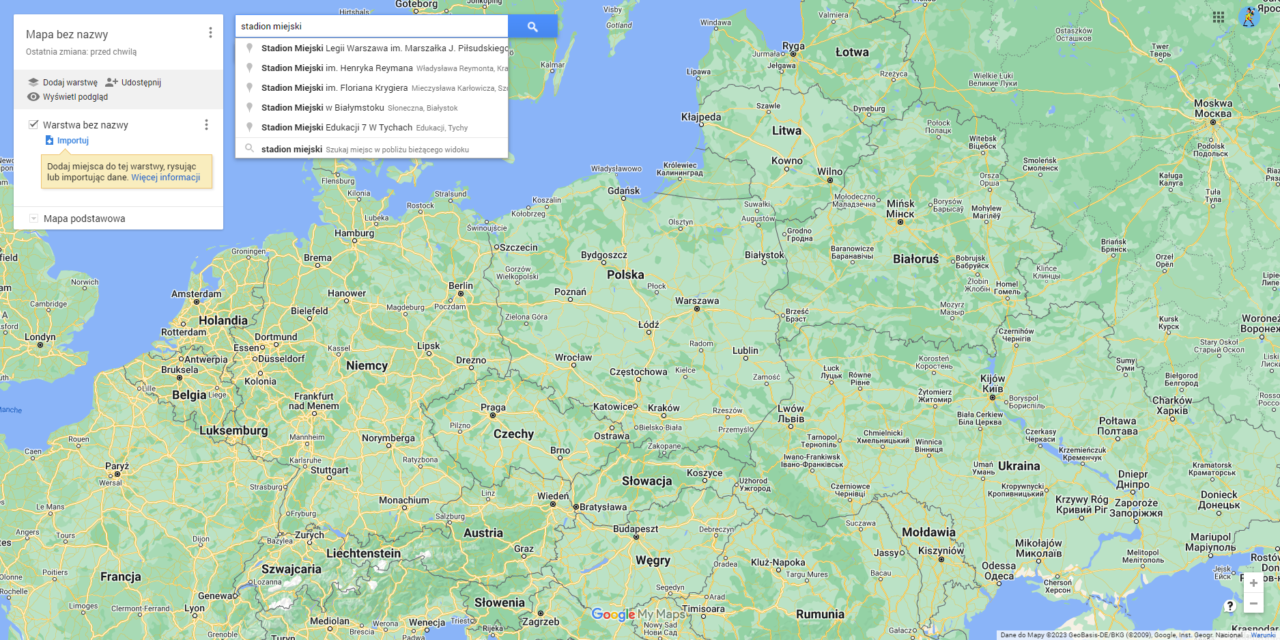
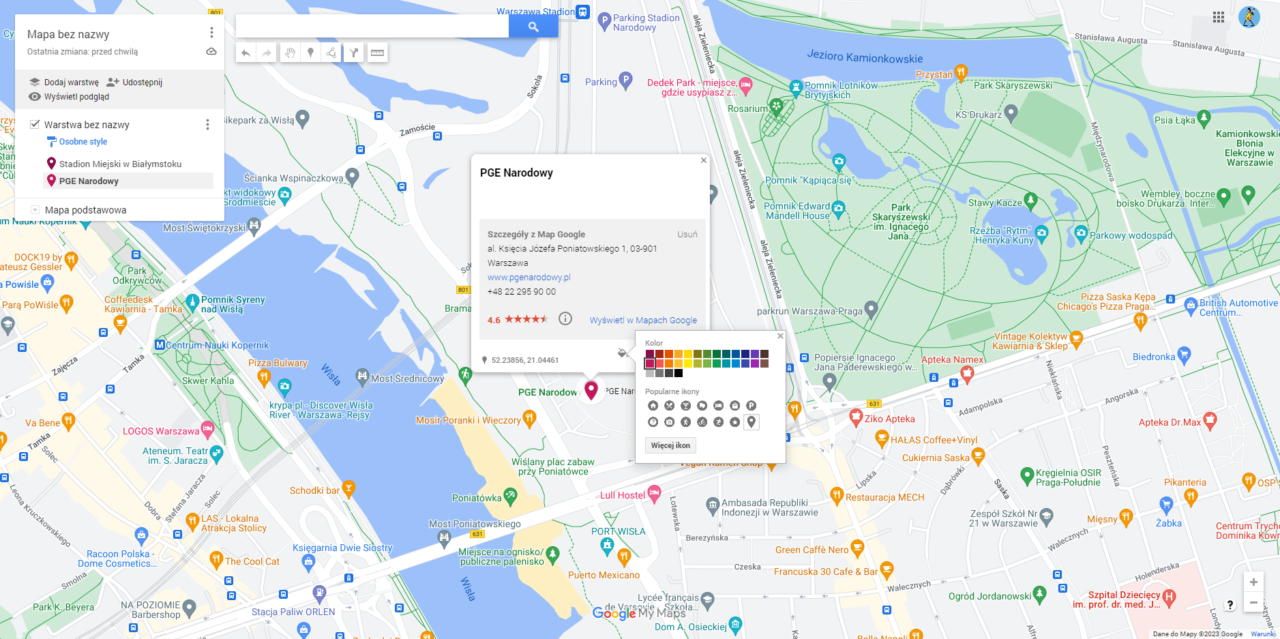
Oczywiście pinezki można w każdej chwili przypinać oraz odpinać nie tracąc pozostałych. Po stworzeniu grupy znaczników pozostałe narzędzia pozwalają wyciągnąć z nich ciekawe informacje. Mowa tu między innymi o tworzeniu linii połączeń (piąta opcja od lewej pod paskiem wyszukiwania), mierzeniu odległości pomiędzy punktami czy też obliczaniu powierzchni terenu.
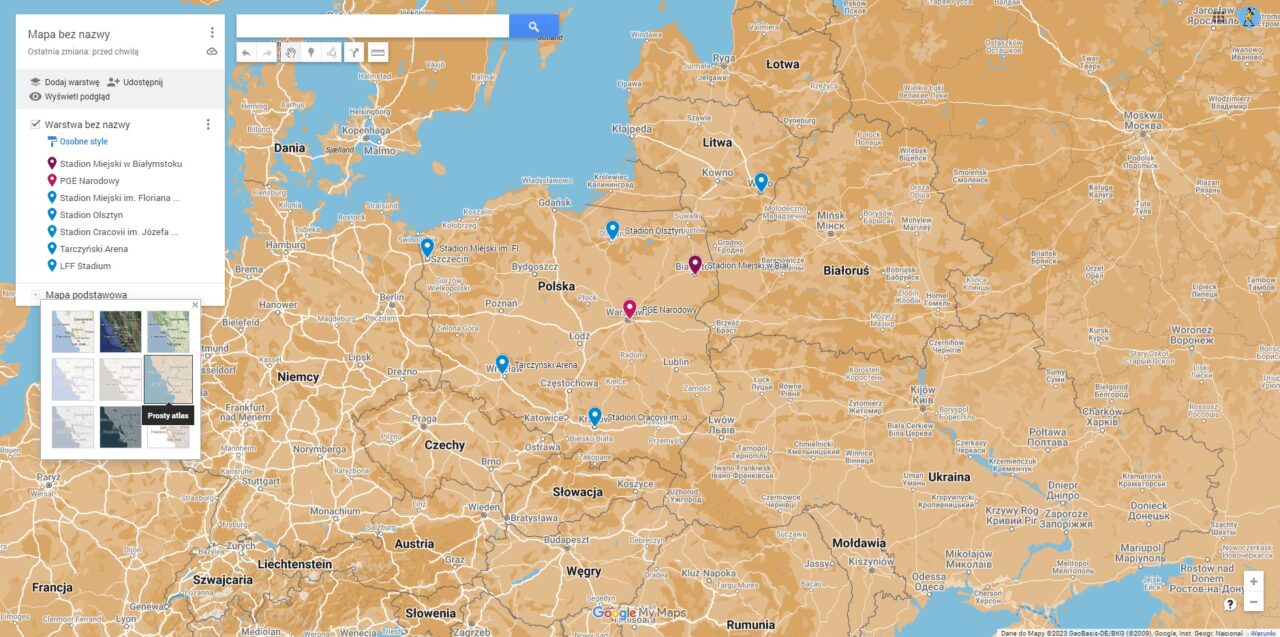
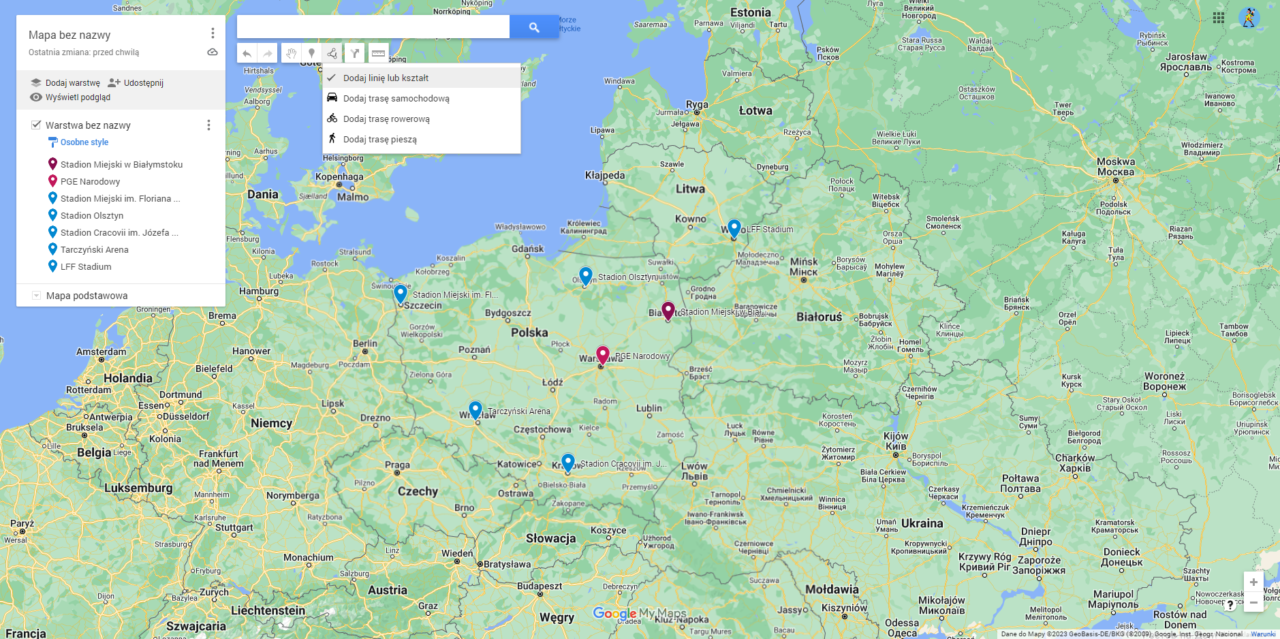
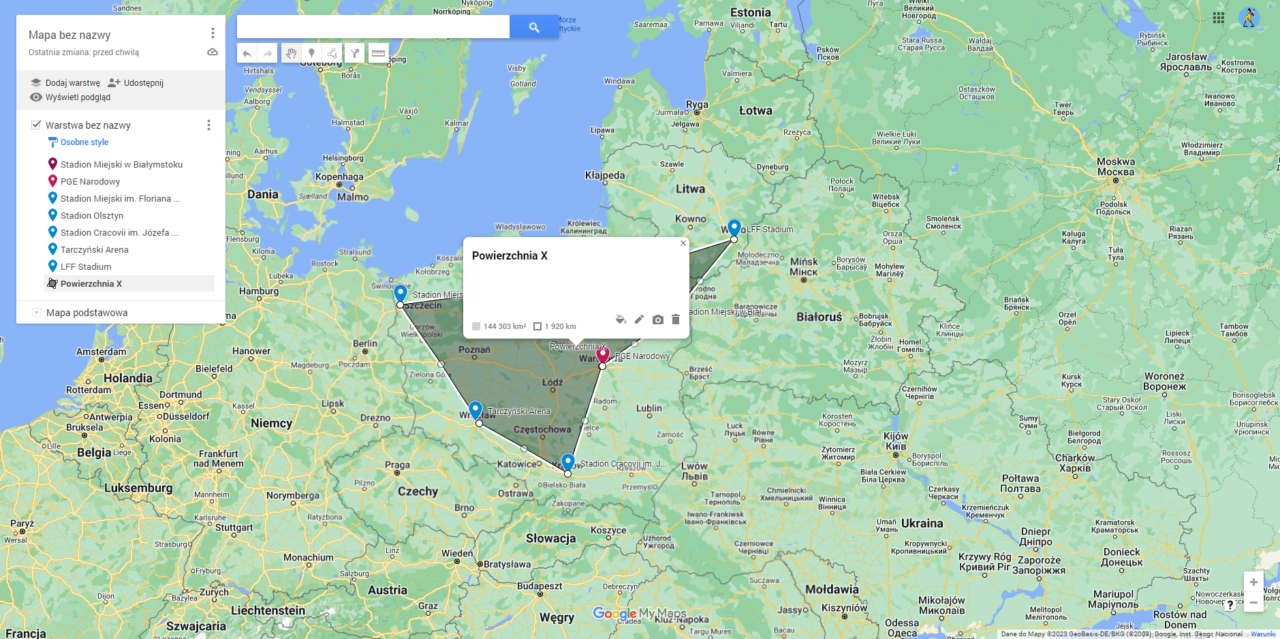
Lista w lewym górnym rogu pozwala również na edytowanie nazwy mapy, tworzenie kilku warstw znaczników oraz wybieranie wyświetlanej powierzchni mapy. Oprócz klasycznych opcji takich jak „mapa”, „satelita” i „teren” w grę wchodzą mniej popularne typy w postaci „hydrografii”, „jasnego lądu”, „atlasu” czy „politycznej”.
W dowolnym momencie tworzenia mapy Google Maps pozwala na udostępnienie swojej pracy. Ta funkcja również znajduje się w lewym górnym rogu, a wykreowana siatka znaczników może stanowić inspirację dla innych osób lub pełnić funkcję klasycznej pamiątki z podróży.
Co jeszcze powinieneś wiedzieć o ukrytej funkcji Google Maps?
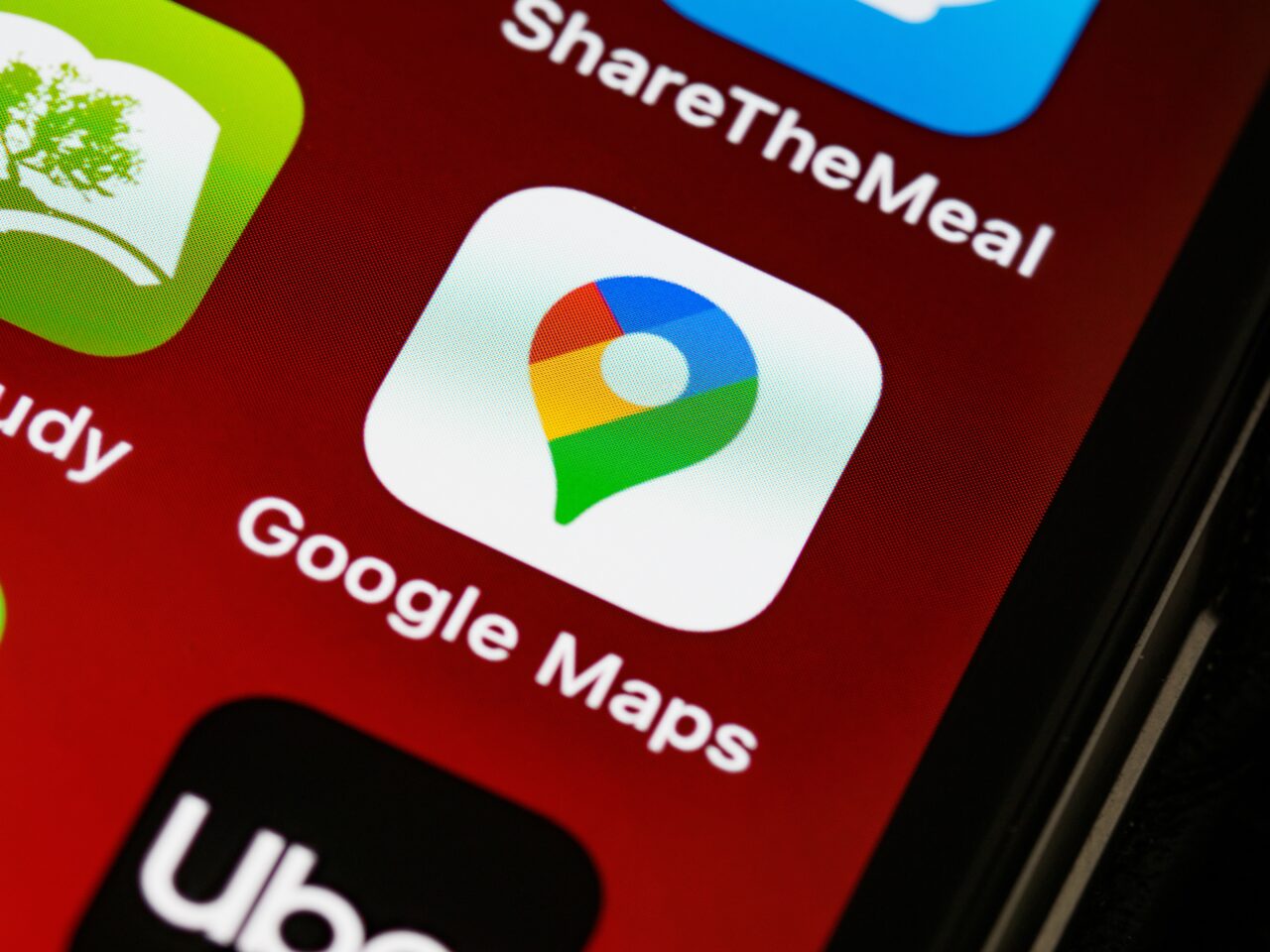
Z funkcji tworzenia map w Google Maps można korzystać na tysiące różnych sposobów. Przytoczona wyżej historia z fanem futbolu kolekcjonującym „stadionowe przeżycia” to jedynie przykład. Kreowanie map może przydać się, chociażby podczas tworzenia planu wycieczki, przeprowadzki czy nawet badań do pracy naukowej. Możliwości oferowanych przez giganta z Mountain View jest naprawdę dużo i to tylko od was zależy, jak skorzystacie z nich w praktyce.
Tymczasem, jeśli zaliczacie się do grona osób, które znały tą ukrytą funkcję Google Maps już wcześniej, a powyższy tekst jedynie utwierdził was w przekonaniu, że korzystacie z tej opcji prawidłowo, pozwólcie, że zaoferuję pewną alternatywę. Mam tu na myśli eksplorowanie map w wirtualnym świecie. Aby nie nadwyrężać waszych portfeli, odsyłam do naszego tekstu o najlepszych darmowych grach na PC. Co prawda żaden z tych tytułów nie pomoże wam w planowaniu wycieczki czy przeprowadzce, jednak z pewnością wciągnie was na długie godziny – podobnie jak Street View w Google Maps.
Na koniec przypominamy także, jak wylogować się z konta Google oraz jak wyłączyć asystenta Google na urządzeniach mobilnych z Android i iOS oraz komputerze.
Źródło: Support Google. Zdjęcie otwierające: Depositphotos
Część odnośników to linki afiliacyjne lub linki do ofert naszych partnerów. Po kliknięciu możesz zapoznać się z ceną i dostępnością wybranego przez nas produktu – nie ponosisz żadnych kosztów, a jednocześnie wspierasz niezależność zespołu redakcyjnego.